필자가 가지고 있는 랩탑 레노버 씽크패드 P14S에서는 Windows Hello 기능이 지문과 얼굴인식으로 되어 전원을 켜거나 브라우저에서 로그인할 때, PIN번호를 누르지 않아도 지문 또는 얼굴인식으로 간단히 해결 할 수 있어 상당히 편했다. 데스크탑에서도 보안 강화를 위해 Windows Hello 기능을 켜 놓으니, 매번 PIN번호를 눌러야 하는 불편함이 생겨버렸다. 윈도우 시작 시에는 그래도 참을만 한데, 크롬에서 자동 비밀번호 입력 기능을 사용할 때마다 Windows Hello 인증 화면이 떠서 불편함을 느껴, 데스크탑에도 Windows Hello가 되는 카메라를 달아 이 불편함을 해결하기로 한다.

알리익스프레스 Windows Hello 카메라
국내 쇼핑몰을 검색해보니 가격이 상당하다. 대부분 중국에서 떼와서 파는 제품인데 가격이 거진 두배다. 역시 알리익스프레스 바로 넘어가 검색을 해 많이 판매된 제품을 구매했다. 혹시 필요한 이들을 위해 아래는 필자가 구매한 곳 링크를 달아두도록 하겠다.
알리익스프레스 Windows Hello 카메라 구매 바로가기
Windows Hello 카메라 구매후기
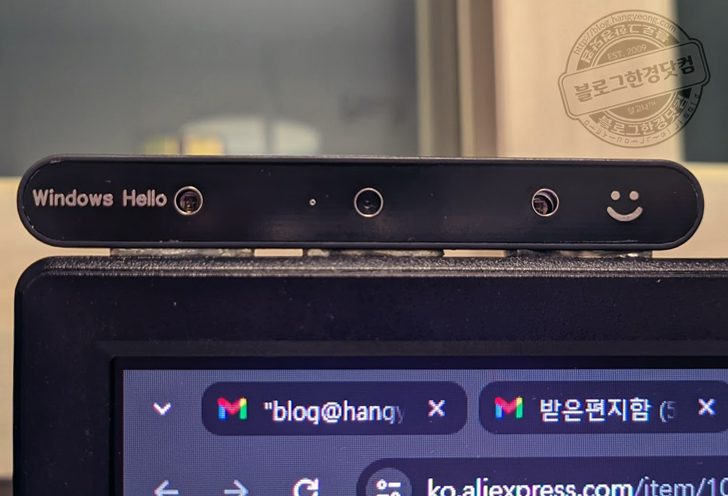
배송까지는 약 일주일 남짓 걸린듯 하다. 제품의 외형은 상품 소개페이지에 있는 사진과 동일하다. 필자가 구매한 제품 보다 더 디자인이 멋있고 예쁜 제품들도 있지만 가격이 알리임에도 불구하고 상당하다. 20불 안쪽에서 필자가 구매한 제품이 가장 무난한 디자인이고 크기도 그지 않아 모니터 위에 고정해 두면 나름 잘 어울린다. 함께 동봉된 USB 연결 선도, 한쪽에 ㄱ자로 구브러져 있어 선관리에 유용하다.
얼굴 인식 호환이 되지 않는 문제 발생
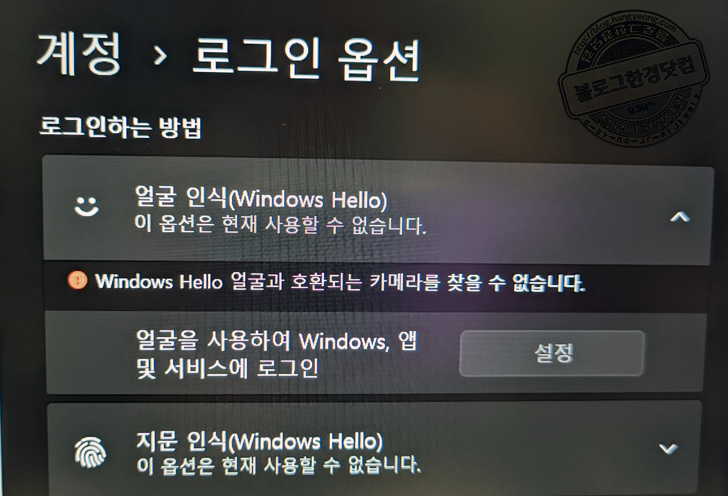
얼굴 인식, 이 옵션은 현재 사용할 수 없습니다. Windows Hello 얼굴과 호환되는 카메라를 찾을 수 없습니다.
문제는 드라이버다. 컴퓨터에 USB를 연결해 정치를 연결하면 플러그 앤 플레이 기능으로 자동으로 드라이버가 잡혀 카메라를 사용할 수 있다. 그런데, 웹캠 기능은 되는데, ir 기능 적외선 기능이 제대로 작동하지 않아 얼굴 인식 기능을 사용할 수 없었다. 알리익스프레스의 다른 판매자가 안내한 드라이버를 다운로드 및 설치를 했음에도 드라이버가 제대로 기기를 잡아주지 못했다. 혹시나 하는 마음에 재부팅을 한 네다섯번은 한 듯하다. 그럼에도 별다른 변화는 없었다.
드라이버 설치
https://h30318.www3.hp.com/pub/softpaq/sp92501-93000/sp92903.exe먼저, 알리익스프레스 다른 판매자가 올린 가이드를 따라서 설치했던 드라이버를 설치했으나 필자의 컴퓨터 Windows 11에서는 작동하지 않았다. 드라이버를 찾기 위해 구글과 실갱이를 하던 끝에 Windows 10, 11에 맞는 드라이버를 찾아 수동으로 드라이버를 잡아주니 정상적으로 작동했다.
드라이버 다운로드
알리익스프레스 Windows Hello 카메라 HP IR Camera 10.0.18362.20134 드라이버.zip 다운로드
알리익스프레스 Windows Hello 카메라 HP IR Camera 10.0.18362.20134 드라이버.cap 다운로드
드라이버 업데이트 방법
위 드라이버를 다운로드 받은 후, 아래 순서를 따라하면 업데이트를 쉽게 할 수 있다.
- 장치관리자를 실행
- 카메라 클릭
- IR Camera 오른쪽 마우스 클릭 > 드라이버 업데이트 선택
- 내 컴퓨터에서 드라이버 찾아보기 (수동으로 드라이버 설치)
- [다음]을 눌러 드라이버 업데이트 진행
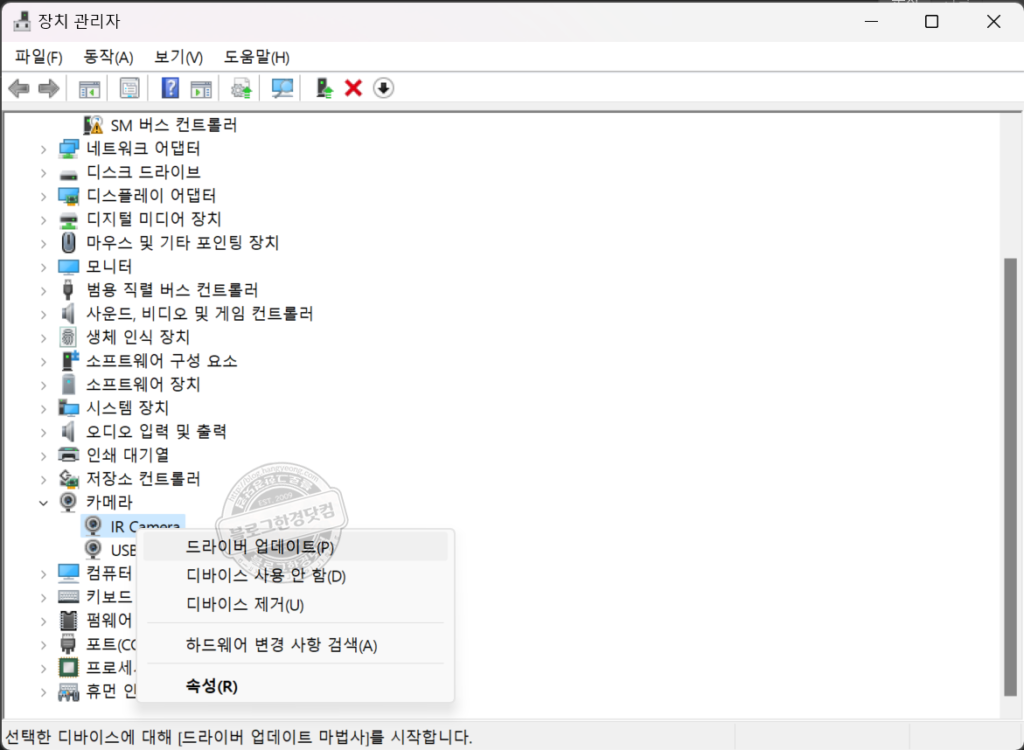
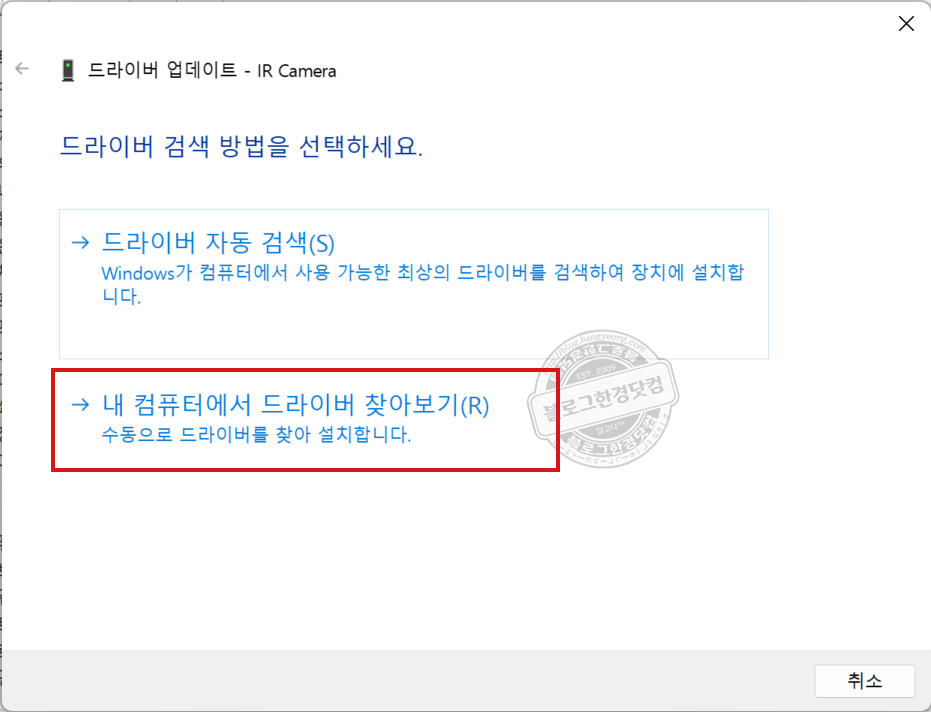
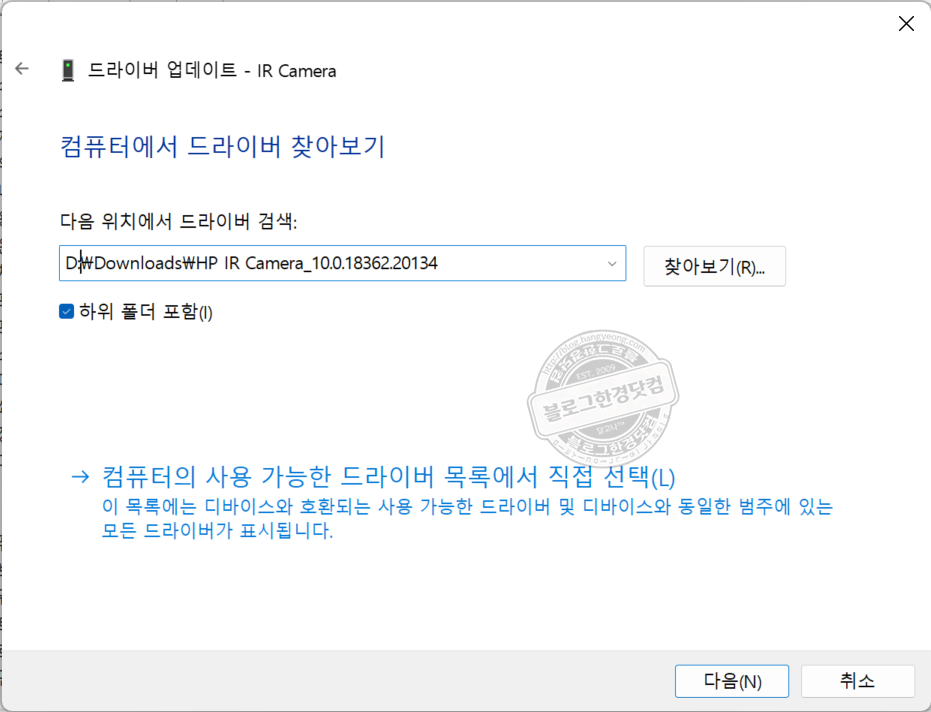
윈도우 11 장치관리자 실행 경로
설정>시스템>정보>장치관리자
Windows Hello 얼굴 인식 활성화 경로
설정>계정>로그인 옵션>얼굴 인식